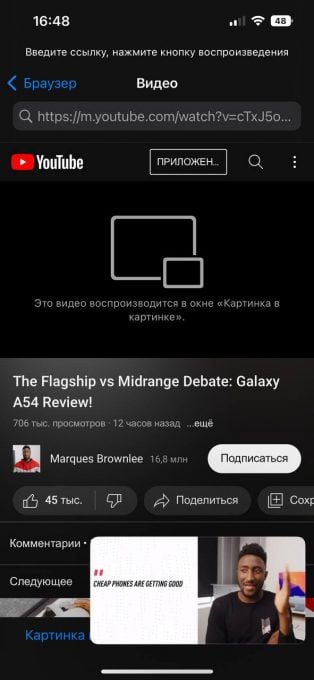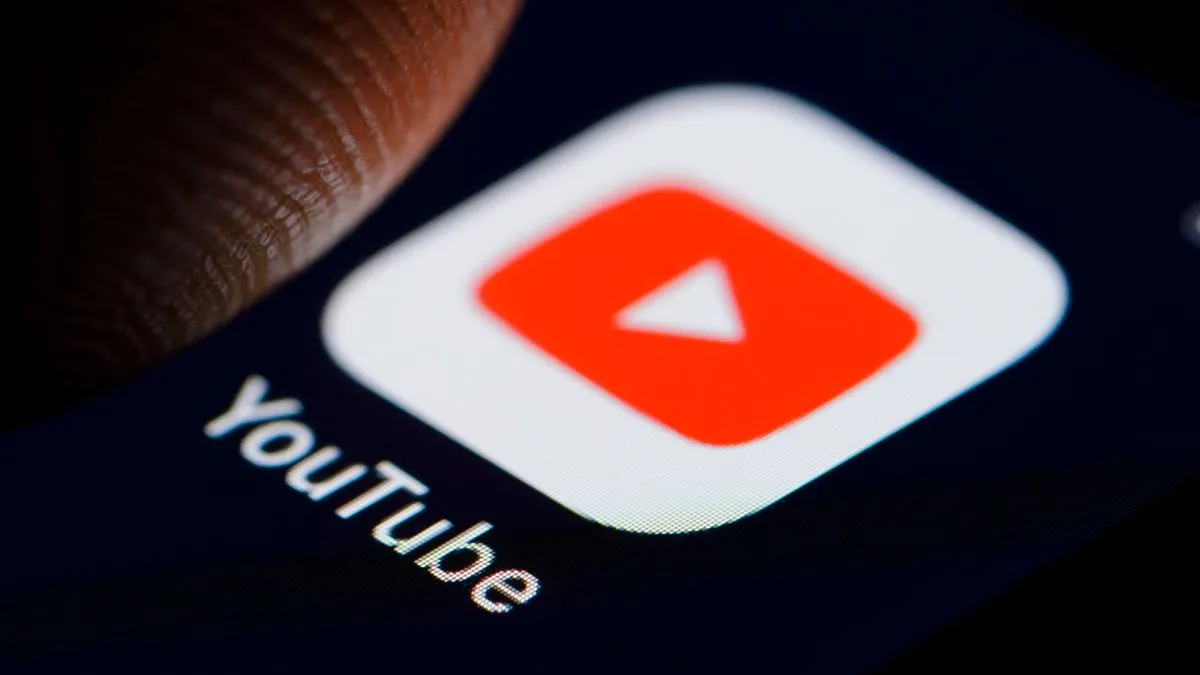
Как слушать YouTube в фоне без подписки в 2023 году? Собрали все способы
Обходим ограничения.
В прошлом году Google усложнила жизнь российским пользователям YouTube. Под ограничения попали как ютуберы, так и обычные зрители. Креаторы лишились дополнительных источников монетизации вроде партнёрской программы сервиса и «Спонсорства», а их подписчики теперь не могут легко оформить YouTube Premium. Да, встроенной рекламы сейчас ни у кого нет и без «премиума», но многие платили корпорации деньги именно за функцию прослушивания видосов в фоне.
К хорошему привыкают быстро, так что понимаем тех юзеров, которые сейчас ищут способы вернуть эту фичу без повторной активации подписки. Возможно, не всем нравятся полулегальные способы с привлечением посредников из магазинов цифровых товаров. Ниже — подборка лайфхаков, некоторые из которых, возможно, подойдут и вам.
Альтернативные клиенты для Android
Наверное, вы в курсе про существование YouTube Vanced, раз читаете этот материал. Официально Android-приложение больше не поддерживается, а некоторым пользователям при попытке включения видосов высвечивается просьба перейти в официальный клиент сервиса. Но есть и несколько обходных путей.
Во-первых, можно попытаться скачать Vanced через приложение Vanced Manager — например, по этой ссылке. Перед этим проверьте, разрешили ли вы в настройках системы скачивать приложения из сторонних источников. После установки заходим в утилиту и уже там скачиваем как YouTube Vanced, так и microG, необходимые для его корректной работы. Способ рабочий на момент написания материала — проверяйте у себя.
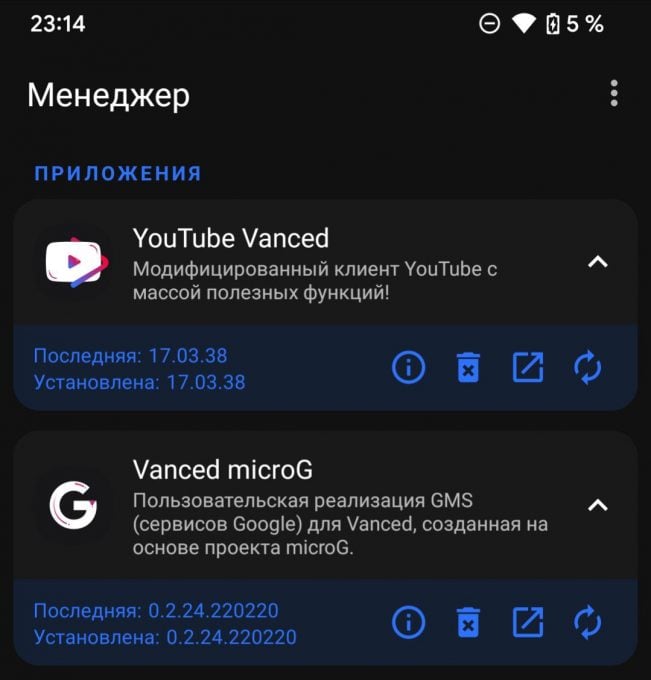
Во-вторых, если этот вариант не для вас, то можете скачать приложение YouTube Revanced. Это приложение энтузиасты разработали как раз после смерти Vanced. Кайф в том, что все привычные функции остались на месте: возможность прослушивания видео в фоне, запуск видео в режиме «Картинка в картинке», темы для AMOLED-экранов, пропуск рекламных интеграций. Скачать можно как минимум на том же форуме 4PDA.
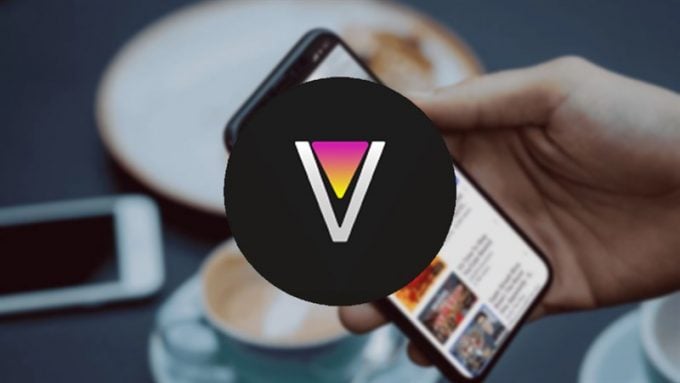
Используем Safari на iOS
Хитрость, благодаря которой можно слушать видео в фоне на iPhone и iPad абсолютно легально. Причём алгоритм действий максимально прост:
1. Заходим на youtube.com. Для удобства сразу зайдите в свой аккаунт, чтобы быстро перейти к нужному видео из подписок.
2. Кликаем по нужному видосу. Далее нажмите на «Aa» слева в адресной строке, следом выбирайте пункт «Запросить настольный веб-сайт». Откроется декстопная версия ютуба.
3. Запускаем видео в декстопной версии и сворачиваем Safari. Автоматически активируется пауза, но это не беда — просто открываем «Центр управления» и воспроизводим ролик дальше.
Какие минусы у способа? Во-первых, придётся так заморачиваться почти с каждым роликом — не особо удобно. Во-вторых, режим «Картинка в картинке» в таком случае всё равно не работает.
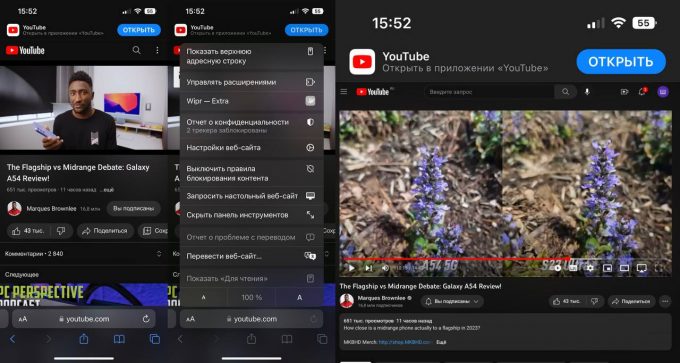
Пользуемся американским VPN
Ещё один лайфхак, который работает как минимум на iOS. Популярный Apple-блогер Сергей Романцев рассказал, что для активации режима «Картинка в картинке» нужно лишь воспользоваться VPN-приложением и выбрать в нём подключение с американского сервера.
Какие нюансы? На ум приходят два. Первый — реклама. При просмотре YouTube с американского VPN вам будет показываться встроенная реклама сервиса. С одной стороны, так вы сможете поддержать любимых блогеров. С другой стороны, если за год уже привыкли к отсутствию прероллов, то вряд ли вам будет приятно наблюдать по два-три рекламных блока за раз. Второй минус — каждый раз придётся включать VPN перед запуском YouTube. Но, если что, на iOS можно воспользоваться автоматизацией. Вот инструкция.
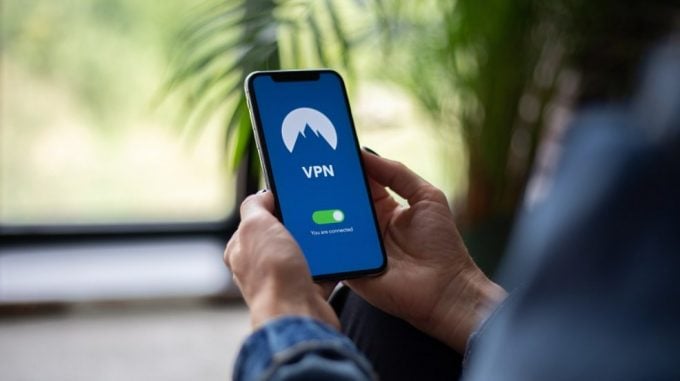
Скачиваем сторонние приложения
На Android тоже можно бесплатно запускать видео в фоне — при том условии, что вы будете запускать видео в браузере Vivaldi. Если коротко, то в настройках браузера можно включить функцию «Разрешить фоновое воспроизведение звука». О способе подробнее мы рассказывали здесь.
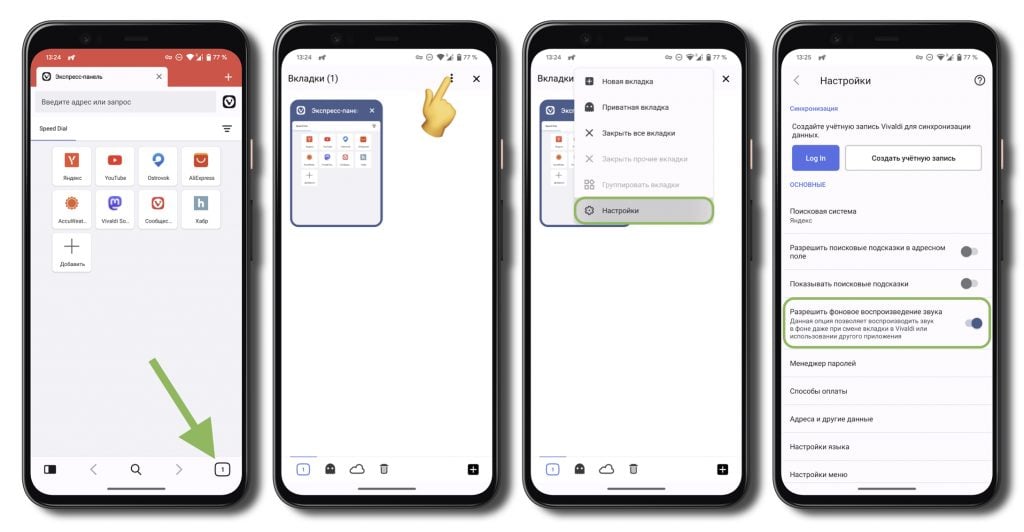
Что по iOS? Есть множество сторонних приложений, позволяющих открывать ролики в мини-окне при сворачивании приложения. Самые популярные аппы – YubePip и X.app. Принцип работы у них примерно одинаковый: прямо в приложении вставляете ссылку на нужный ролик, а далее следуете подсказкам и активируете Pictire-in-picture.
Но можно ускорить этот процесс. Для этого на странице нужного ролика в приложении YouTube нажмите на кнопку «Поделиться», найдите опцию «Ещё» и из открывшегося списка выбираете нужную команду. Например, в случае приложения X.app. найдите расширение «X:видео > Картинка в картинке» и кликните. Профит!